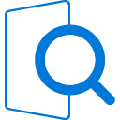光行资源网提供的Bluebeam Revu 2020破解版是一款技术专业的PDF专用工具,这款软件相较为与一般的PDF专用工具来讲,实际操作方法更为的简易,对客户的专业技能水准规定都没有一切限定,因此 非常合适这些刚新手入门的客户开展应用。Bluebeam Revu 2020这款软件作用十分的丰富多彩,也有提高工作效能的批量操作方法,简单化了工作内容,十分便捷。有必须的盆友赶快来免费下载。
Bluebeam Revu 2020汉化版这款软件我早已为客户提前准备了详尽的破译使用教程,只必须追随流程就可以轻轻松松的进行破译了,十分的便捷。
Bluebeam Revu 2020软件特色
1、设计回顾
从项目利益相关者那里获得及时的设计反馈对于避免施工过程中的昂贵变更至关重要,bluebeam revu 2018通过允许项目合作伙伴实时或随时在相同的文档上进行标记和协作,加快了设计审查速度。
2、QA / QC
对于建筑师,工程师和承包商而言,Bluebeam Revu中的标记和协作工具允许更快,更准确和更全面的质量评审。
3、文件管理
Revu可让您在一个位置管理所有项目文件夹和文件,这样团队可以轻松访问,上传和查看最新的文档。
4、提交评论
Revu使用强大的标记和编辑工具简化了提交,并无缝集成到许多文档管理系统中,以保证项目顺利运行。
5、RFI发布
Revu通过智能标记,超链接和可视化工具保持RFI的清晰和组织,帮助您的项目保持正轨。
6、打孔过程
通过对图纸中的打孔项目进行排序和汇总,Revu帮助项目团队在首次检查时达到90%的完成率。
7、项目切换
借助Revu中的动态文档创建工具,您可以提供智能操作和维护功能,让设施管理人员能够快速,轻松地对关键项目信息进行数字访问。
8、按时并在预算内完成项目
Bluebeam Revu做可以简化复杂的流程,并与来自世界各地的团队成员实时协作。
9、让所有人都在同一页上
将整个项目集中在云中,实时(或随时)向团队成员标记文档。
10、更快地达到点6倍
使用我们新的硬件加速渲染引擎,享受一致,流畅的性能,并快速平移和缩放复杂的线条。
11、建立最佳出价
利用我们新改进的起飞功能进行快速,精确的测量,该功能现在包括一个自动提示,用于设置比例,以确保您做出最准确的出价。
12、快速标准化
使用我们新的企业就绪配置工具来控制整个组织中的部署
Bluebeam Revu 2020安装破解教程
1、在本站下载解压后,得到以下文件,双击程序"Bluebeam Revu eXtreme v20.0.15.exe"开始安装

2、单击Install开始安装
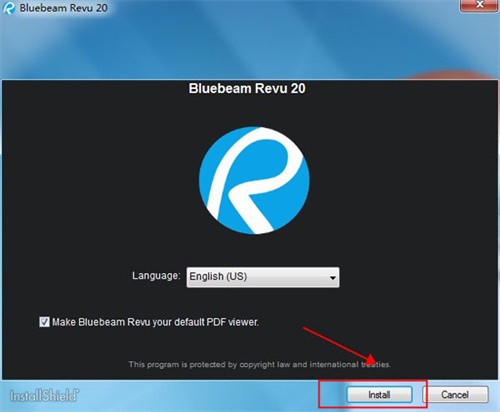
3、正在安装,耐心等待

4、提示需要输入序列号,点击Use as Trial安装适用版本
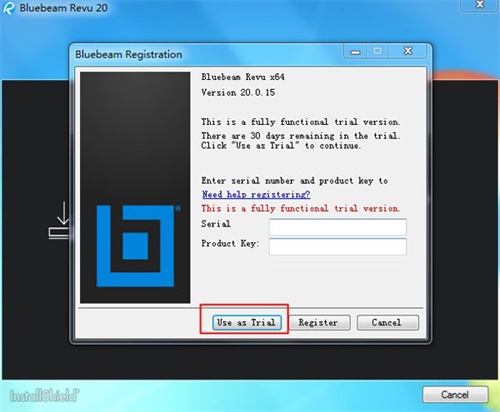
5、安装完成,Finish退出安装向导,先不要运行软件。
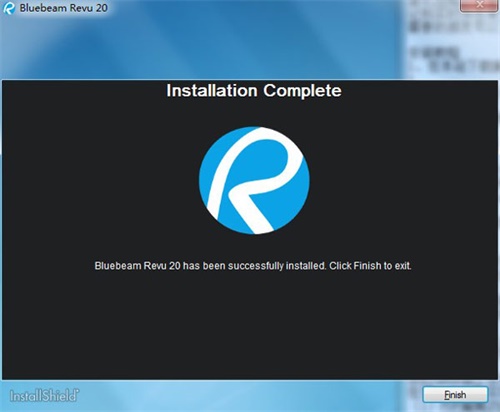
6、把压缩包文件夹"Crack"内的"Bluebeam.Core.Registration.dll"复制到以下路径并替换
C:\Windows\Microsoft.NET\assembly\GAC_ MSIL\Bluebeam.Core.Registration\v4.0_ xXXXX
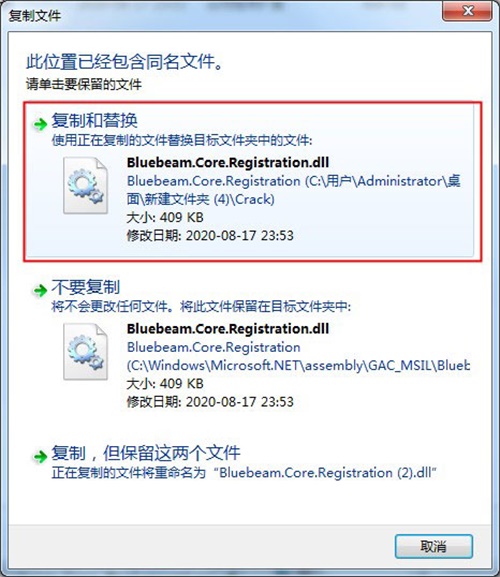
7、软件破解完成,所有功能均可使用
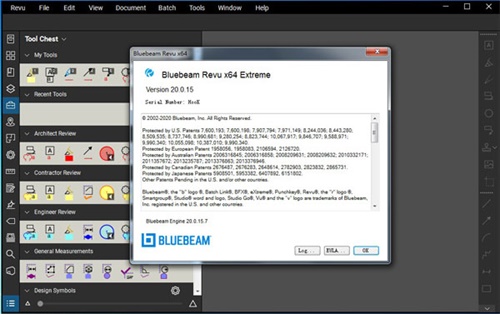
Bluebeam Revu 2020使用帮助
校准
校准工具使Revu可以确定PDF的比例,从而实现精确的测量。Revu可以将PDF校准为单个比例,也可以根据需要将X和Y比例分开。
校准PDF
校准PDF通常需要对所有测量使用单个比例。要校准单独的X和Y标尺,请参阅下面的“ 校准单独的X和Y标尺”。
校准PDF:
1、转到工具 > 测量 >
校准。将打开“ 校准”工具。
或者,单击“ 测量”面板上的“ 校准 ” 。
2、可能会出现一个对话框,其中包含有关使用校准工具的说明。如果是这样,请单击确定。
3、在页面上找到测量的长度。点击已知长度的第一点,然后单击第二个点,以结束此行。按住SHIFT键可水平,垂直或对角对齐两个点(视情况而定)。选择第二点后,将打开“ 校准”对话框。
4、输入这两个点之间的线在图形上表示的距离,然后选择要报告测量值的单位。
5、从“ 精度”菜单中选择测量值的小数或小数精度。
6、选择要应用此比例的页面范围。工程图中的每个页面都可以具有自己的比例。
7、单击确定。
注意:如果您使用的是基于矢量的图形(而不是扫描的PDF),则可以启用“捕捉到内容”,这可使光标捕捉到基础线和图形元素,从而更容易准确地选择两个点。
或者,如果您已经知道PDF的比例,则可以在“ 度量”面板的“ 比例”部分中输入它。
但是,建议使用“ 校准”工具,因为有时在PDF创建过程中会发生缩放。
分别校准X和Y刻度
可以使用单独的X和Y比例尺来校准PDF。为此:
1、转到窗口 > 面板 > 测量,或按ALT + U显示“ 测量”面板。
2、选择单独的垂直比例尺。X和Y分别显示比例。
3、如果知道X或Y比例,并且可以确定在PDF创建过程中没有发生比例,则该比例是常见的:
根据需要为X缩放比例或Y缩放比例选择“ 预设 ”。
从出现的菜单中选择比例。
4、如果知道X或Y比例,并且可以确定在PDF创建过程中没有发生比例缩放,并且比例不常见,则可以手动输入它们:
根据需要为X比例尺或Y比例尺选择Custom。
在提供的字段中输入比例。
5、如果不确定比例,或者希望直接将比例校准至文档:
点击校准了无论是X级或Y的比例,根据需要,使用校准工具。
可能会出现一个对话框,其中包含有关使用校准工具的说明。如果是这样,请单击确定。
点击已知长度的第一点,然后单击第二个点,以结束此行。按住SHIFT键可水平,垂直或对角对齐两个点(视情况而定)。选择第二点后,将打开“ 校准”对话框。
输入这两个点之间的线在图形上表示的距离,然后选择要报告测量值的单位。
单击确定。
6、重复其他刻度。
7、选择要应用此比例的页面范围。工程图中的每个页面都可以具有自己的比例。
8、如果需要,设置Precision,它确定显示的测量值的小数或小数精度。
如果以后未选中“ 单独垂直比例”,则为X比例设置的比例将自动用于X和Y比例。但是,现有的测量不会受到影响。
填写PDF表格
Revu支持填写PDF表单。在Revu表单中打开PDF时,字段将以蓝色突出显示。所有必填字段均以红色突出显示。表单字段的外观示例如下所示。
如果要关闭突出显示,请转到“ 工具” >“ 表单” >“ 突出显示”或按CTRL + F7。
可以通过将数据键入每个字段来填写表格。按TAB键可从一个字段移至下一个字段。SHIFT + TAB在窗体字段之间向后移动。
填写表单时,您可能需要确保在“ 表单”首选项中禁用了“ 启用单键快捷键”选项。这样可以防止在表单字段中输入数据的过程中意外启用标记工具和其他操作。
可以从Revu导入和导出FDF(表格数据格式)。这种格式可以导出和导入在表单字段中输入的数据。转到工具 > 表单以访问导入数据,导出数据和合并数据命令。
目前,Revu仅支持AcroForm PDF和静态XFA表单。
管理Studio帐户
Studio会话和项目保存在Studio用户可以访问的Studio服务器上。将Revu配置为连接到Studio服务器后,用户将需要在其上创建Studio帐户,然后才能登录以访问Session或Project。
配置新的Studio服务器
创建一个新的Studio帐户
必须先在Studio服务器上创建一个帐户,然后才能登录Studio。此过程假定已经在Revu中配置了Studio服务器。如果不是这种情况,请先执行此操作。
要创建新的Studio帐户,请执行以下操作:
1、转到窗口 > 面板 > Studio或按ALT + C进入Studio面板。
2、转到Studio > 登录。如果已配置多个Studio服务器,则会显示可用服务器列表;否则,将显示可用服务器列表。选择您要为其创建帐户的服务器。该Bluebeam工作室出现登录对话框。
如果该图标显示您当前已连接到Studio服务器,请先转到Studio > 注销。
3、选择创建帐户选项卡。
4、在提供的字段中输入您的信息。
您的显示名称是其他人在Studio中识别您的方式。
密码必须为8-32个字符,并且至少包含以下各项之一:
小写字母
大写字母
数
特殊字符
5、点击创建帐户 然后查看并接受出现的条款和条件。
创建帐户后,您将收到一封验证电子邮件。请按照此电子邮件中的说明进行操作,以完成验证过程。您必须验证电子邮件地址,否则将无法继续使用该帐户。
标记清单
标记列表自动跟踪放置在PDF上的标记,包括与每个标记相关的作者,日期,颜色和注释。 默认情况下 在底部面板中找到。转到窗口 > 面板 >标记,或按ALT + L显示标记列表(如果隐藏)。
标记列表工具栏
该加价列表工具栏包含用于组织,处理,导入和导出数据的工具。
标记 清单 菜单:
列
标记
捕获
过滤器:打开和关闭列过滤器。要清除过滤器,请点击其右侧的向下箭头,然后选择 全部清除。
隐藏标记:打开“隐藏标记”模式,将所有标记隐藏在当前PDF文件中。启用此模式后,将不会显示或打印标记。再次单击以退出“隐藏标记”模式。该模式是临时的,下次Revu启动时将重置。
搜索:根据在字段中输入的文本过滤标记列表。
标记清单
标记列表的格式为表格,每行表示已添加到活动PDF的标记,每列表示有关标记的特定信息。
选择一行后,工作空间中PDF的视图将跳转到关联标记的位置。这样可以轻松地使用“标记”列表,通过“向上箭头”和“向下箭头”键逐步浏览PDF中的标记。
要按任何列排序,请单击所需的列标题。再次单击以颠倒排序顺序。当按列对标记进行排序时,它们将收集在“ 主题”列中的各节标题下。每个部分都有一个切换三角形。单击它以展开或折叠该部分。
以下示例显示按页码排序的展开,折叠和部分折叠的列表:
扩展清单
折叠清单
部分折叠的清单
Bluebeam Revu 2020软件功能
1.组织
执行更多的PDF文件。通过添加,删除或旋转页面轻松地编辑PDF内容。创建网页标签或PDF内容的书签瞬间,快速生成按名称,标签页或页面区域无限的超链接,并自动滑片大的文档集。搜索PDF文件的关键字或符号,并以电子文档进行比较修订。
2.评论
指向,点击和释放是所有需要。标记PDF文件中Revu的定制标记工具,包括文字,注释,云,CAD符号,邮票和亮点,并保存自定义标记的工具柜,便于重复使用。嵌入照片和视频到标记为增加透明度。跟踪集成加价列表中的所有批注,可以过滤,组织,定制并导出到Excel。
3.创建
Revu让你打开Microsoft office文档和CAD绘图转换成PDF只需点击一下鼠标的权力,而这仅仅是个开始。批量转换无限数量的Windows文件为PDF,或10等文件格式。出口PDF文件扫描为可编辑Office文档。组装PDF包,方便接入多个PDF文件,并转换扫描的图像转换为文本搜索的文档
4.合作
该Bluebeam工作室平台帮助团队和组织管理项目的任何地方,无论上网。上传和共享PDF无限数量以及任何其他文件类型的云或自己的服务器上。访问这些文件在同一个2D和实时3D PDF文件,或任何时候合作,与世界各地的项目合作伙伴。有撬动Revu和工作室的联合力量,当你可以做什么,没有限制。
(1)PDF编辑功能,包括添加,删除,合并,提取,旋转和页数
(2)比较文档功能进行修改的自动检测
(3)可定制的2D和3D PDF批注工具,如文本,云,亮点,CAD符号,邮票和测量
(4)直接从Microsoft(R)办公室创建PDF等多种CAD和Windows文件转换为10个不同的文件格式与Bluebeam PDF打印机
(5)插件从autocad时,Revit和solidworks的一键2D PDF创建。
(6)插件Revit中的一键3D PDF创建,Navisworks中管理,Navisworks中模拟和的Sketchup Pro的
(7)跟踪所有注释数据,并且可以导出为CSV或PDF摘要
4、一起构建更好
从功能建议和测试版测试人员到工程和质量保证,了解Revu如何与AEC行业共同发展,帮助用户更好,更快地完成工作
5、动态填充
部分关闭并填充复杂的绘图区域,以便轻松生成标记,度量和空格。
6、数量链接(EXTREME ONLY)
将多个PDF的测量总计无缝链接到Excel工作表,以使用您自己的预定义公式和格式进行自动出价计算。
7、测量工具增强
利用广泛的测量工具集合,设计用于更精确和更快速的计算,如坡度,上升/下降,宽度和高度,以及新的Polylength工具。
8、计数工具增强
利用扩展功能,可以进行符号自定义,使计数项目更快,并将更多有意义的数据添加到标记列表中。
9、自动创建表格(仅限EXTREME)
从扫描或数字文档简化PDF表格创建,自动检测签名,日期和复选框等字段。
10、BATCH SIGN&SEAL(EXTREME ONLY)
快速在一批多个文件中应用数字签名,专业印章和日期,而无需一次打开和签名个别页面。
11、360°照片
利用Capture可将沉浸式全景图像嵌入您的标记中,轻松跟踪施工进度。
12、3D PDF
使用直观的工具查看和管理广泛的3D模型元数据,从而实现搜索,过滤,颜色修改和导出。
软件特色
Bluebeam Revu 2020,是一款专业的PDF工具!这款软件相比较与一般的PDF工具而言,操作方式更加的简单,对用户的专业知识水平要求也没有任何限制,所以相当适合那些刚入门的用户进行使用。Bluebeam Revu 2020这款软件功能非常的丰富,还有提升工作效率的批量操作方式,简化了工作流程,非常方便。有需要的朋友赶紧来下载吧。.组织,.评论